Cách sử dụng Windows Ink Workspace để chụp ảnh màn hình tốt hơn
2 phút đọc
Cập nhật vào
Đọc trang tiết lộ của chúng tôi để tìm hiểu cách bạn có thể giúp MSPoweruser duy trì nhóm biên tập Tìm hiểu thêm
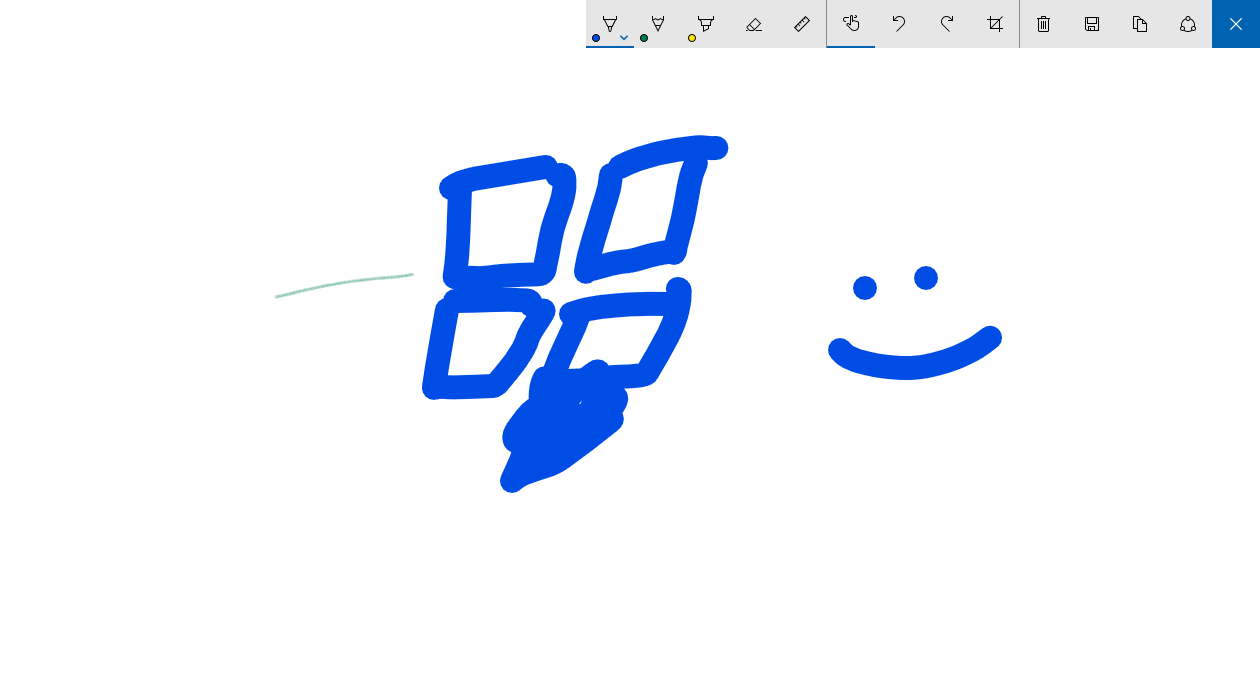
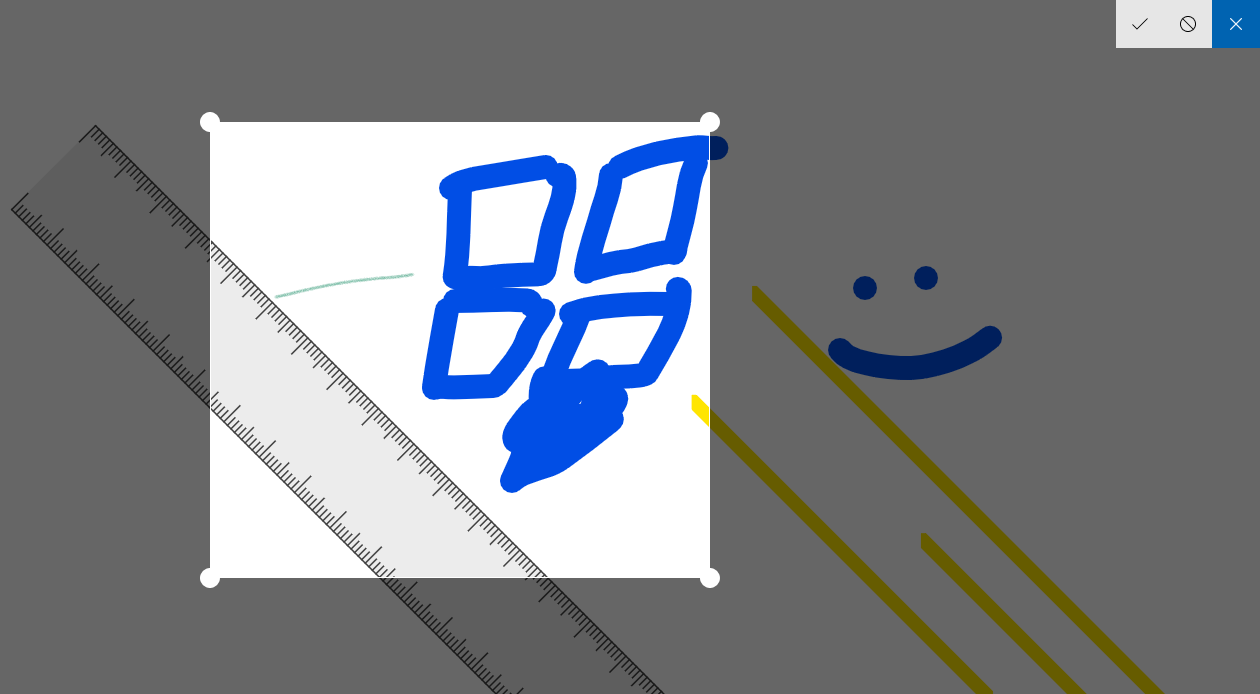
Trong khi sử dụng Windows hoặc bất kỳ hệ điều hành nào khác, tôi chụp rất nhiều ảnh chụp màn hình, cho dù sách tôi đang đọc để chia sẻ trang với bạn bè hay các ứng dụng và tính năng để đăng trên MSPU, hoặc thậm chí chỉ là một hình thức đánh dấu trang cá nhân. Mặc dù hầu hết các PC chạy Windows 10 đều có tổ hợp bàn phím tích hợp cho mục đích chụp ảnh màn hình, Microsoft đã bổ sung một cách mới - tiện lợi hơn để chụp ảnh màn hình với Bản cập nhật Windows 10 Anniversary vào mùa hè năm ngoái. Hãy nhớ Windows Ink Workspace - một công cụ duy nhất trên thanh tác vụ của bạn mà bạn thực sự không bao giờ sử dụng ngoài mục đích demo? Hóa ra nó khá hữu ích để chụp ảnh màn hình.
Với công cụ Screen Sketch, Windows Ink của Microsoft cho phép bạn chỉnh sửa ảnh chụp màn hình của mình, vẽ nguệch ngoạc lên chúng và chia sẻ chúng mà không cần phải cài đặt thêm ứng dụng. Cá nhân tôi rất vui vì cuối cùng tôi đã tìm thấy khả năng sử dụng hàng ngày cho Windows Ink.
Cách sử dụng Windows Ink Workspace để chụp ảnh màn hình tốt hơn.
- Mở trang, tệp hoặc màn hình mà bạn muốn tạo ảnh chụp màn hình.
- Nhấn vào biểu tượng Windows Ink trên thanh tác vụ của thiết bị - nó trông giống như một chiếc bút. Nếu bạn không thể nhìn thấy nó, hãy kiểm tra xem nó có được kích hoạt hay không bằng cách nhấp chuột phải vào thanh tác vụ và nhấp vào “Hiển thị nút Không gian làm việc Windows Ink”
- Trong Không gian làm việc của Windows Ink, hãy chọn “Phác thảo màn hình”. Thao tác này sau đó sẽ chụp ảnh màn hình hiện tại của bạn và sau đó mở cửa sổ chỉnh sửa.
- Trong Giao diện “Phác thảo màn hình”, giờ đây bạn có thể cắt, vẽ nguệch ngoạc hoặc thực hiện các chỉnh sửa nhỏ đối với ảnh chụp màn hình đã chụp của mình trước khi lưu hoặc chia sẻ nó từ PC Windows của bạn.











